window10儿童锁 Win10儿童模式设置教程
更新时间:2024-04-06 10:13:27作者:yang
在当今数字时代,孩子们接触到的电子设备越来越多,而如何保护他们免受不良信息的侵害成为家长们亟需解决的问题,Windows10儿童锁提供了一个有效的解决方案,让家长可以轻松设置孩子的电脑使用权限,确保他们在安全的网络环境中成长。本文将详细介绍如何设置Windows10儿童模式,让孩子们在使用电脑时能够受到更好的保护。
Win10设置儿童模式的方法
1、首先打开菜单里的“设置”,点击“账户”。
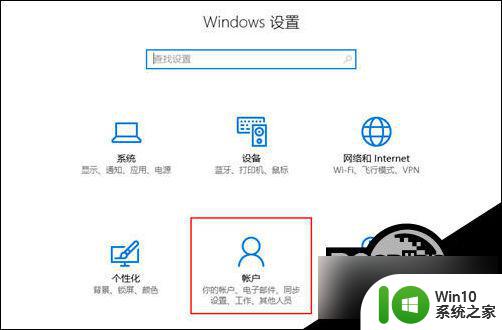
2、然后选择“其他用户账户”。
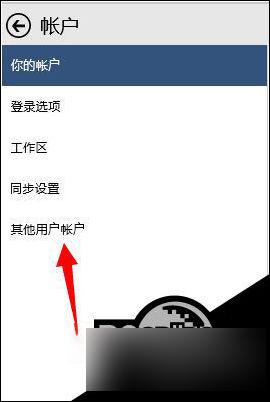
3、接着点击“添加账户”。
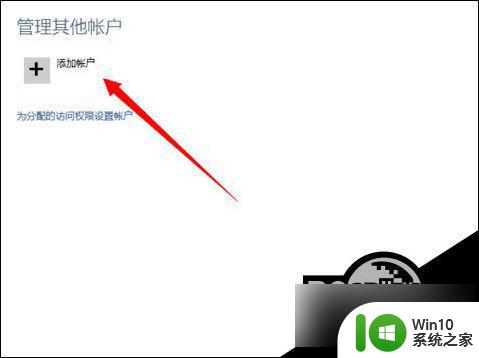
4、之后输入账号密码。
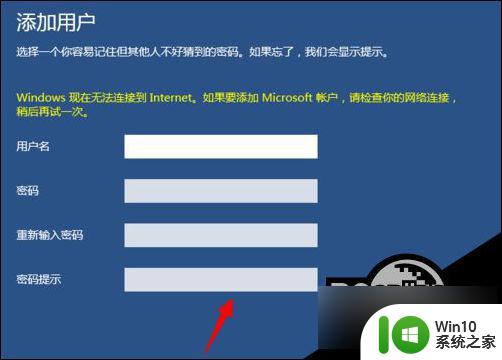
5、最后弹出的窗口中勾选“这是一个儿童账户”即可。

以上是关于Windows 10儿童锁的全部内容,如果您有需要,可以按照以上步骤进行操作,希望对大家有所帮助。
window10儿童锁 Win10儿童模式设置教程相关教程
- win10如何开启儿童模式 window10设置儿童模式怎么操作
- win10儿童锁怎么开 Win10电脑儿童模式设置步骤
- 教你给win10添加儿童账户的方法 win10系统如何添加儿童账户
- win10锁屏动画的设置教程 Window10锁屏动画设置方法
- win10打开任务计划程序的教程 w10 任务计划程序在哪儿
- win10浏览器阅读模式怎么设置 window10网页阅读模式怎么设置
- 快速开启win10平板模式的图文教程 win10平板模式的设置方法
- win10护眼模式调节方法 win10护眼模式设置教程
- window10飞行模式在哪里设置 window10飞行模式消失了怎么恢复
- window10怎么设置访客模式 Windows10如何设置访客模式
- Win10将锁屏界面设置为Windows聚集模式无法更新壁纸的解决方法 Win10将锁屏界面设置为Windows聚集模式无法更新壁纸怎么办
- win10经典开始菜单设置教程 如何将win10菜单设置为经典模式
- 蜘蛛侠:暗影之网win10无法运行解决方法 蜘蛛侠暗影之网win10闪退解决方法
- win10玩只狼:影逝二度游戏卡顿什么原因 win10玩只狼:影逝二度游戏卡顿的处理方法 win10只狼影逝二度游戏卡顿解决方法
- 《极品飞车13:变速》win10无法启动解决方法 极品飞车13变速win10闪退解决方法
- win10桌面图标设置没有权限访问如何处理 Win10桌面图标权限访问被拒绝怎么办
win10系统教程推荐
- 1 蜘蛛侠:暗影之网win10无法运行解决方法 蜘蛛侠暗影之网win10闪退解决方法
- 2 win10桌面图标设置没有权限访问如何处理 Win10桌面图标权限访问被拒绝怎么办
- 3 win10关闭个人信息收集的最佳方法 如何在win10中关闭个人信息收集
- 4 英雄联盟win10无法初始化图像设备怎么办 英雄联盟win10启动黑屏怎么解决
- 5 win10需要来自system权限才能删除解决方法 Win10删除文件需要管理员权限解决方法
- 6 win10电脑查看激活密码的快捷方法 win10电脑激活密码查看方法
- 7 win10平板模式怎么切换电脑模式快捷键 win10平板模式如何切换至电脑模式
- 8 win10 usb无法识别鼠标无法操作如何修复 Win10 USB接口无法识别鼠标怎么办
- 9 笔记本电脑win10更新后开机黑屏很久才有画面如何修复 win10更新后笔记本电脑开机黑屏怎么办
- 10 电脑w10设备管理器里没有蓝牙怎么办 电脑w10蓝牙设备管理器找不到
win10系统推荐
- 1 系统之家ghost win10 64位u盘家庭版v2023.12
- 2 电脑公司ghost win10 64位官方破解版v2023.12
- 3 系统之家windows10 64位原版安装版v2023.12
- 4 深度技术ghost win10 64位极速稳定版v2023.12
- 5 雨林木风ghost win10 64位专业旗舰版v2023.12
- 6 电脑公司ghost win10 32位正式装机版v2023.12
- 7 系统之家ghost win10 64位专业版原版下载v2023.12
- 8 深度技术ghost win10 32位最新旗舰版v2023.11
- 9 深度技术ghost win10 64位官方免激活版v2023.11
- 10 电脑公司ghost win10 32位官方稳定版v2023.11